Aby lepiej zrozumieć swoje postępy w kondycji, wystarczy stuknięcie w zegarek Apple Watch.
Przyjrzymy się wszystkim, co ma do zaoferowania aplikacja Apple Watch Workout, w tym jej działaniu, typom treningów, które może śledzić i jak wyświetlić wszystkie zebrane przez nią informacje.
Rozpoczynanie pracy z aplikacją Workout
Możesz otworzyć aplikację Trening na Apple Watch na kilka sposobów. Najpierw kliknij raz plik Cyfrowa korona aby wyświetlić listę aplikacji na zegarku. Następnie wybierz Trening.
Jeszcze szybszym sposobem jest użycie Siri, albo przez długie naciśnięcie Cyfrowa korona lub podnosząc zegarek do ust. Następnie powiedz „Otwórz aplikację Trening”.
Po otwarciu aplikacji zobaczysz szeroką gamę rodzajów ćwiczeń - od łucznictwa po jogę i wszystko pomiędzy.
Główny ekran wyboru treningu wyróżniony jest najpopularniejszymi opcjami. Przewiń na dół listy i wybierz Dodaj trening aby zobaczyć listę innych typów ćwiczeń. Jeśli z jakiegoś powodu nie widzisz swojego typu treningu, możesz również wybrać Inny.
Możesz wybrać trzy kropki (...) na każdym typie treningu, aby ustawić konkretny cel w postaci dystansu, spalonych kalorii lub czasu. Jeśli którykolwiek z tych celów Cię nie interesuje, po prostu dotknij nazwy treningu, aby rozpocząć od razu.
Zanim rozpocznie się śledzenie, na ekranie pojawi się trzysekundowe odliczanie.
Wszystkie funkcje aplikacji Workout są dostępne bez telefonu iPhone w pobliżu lub przy użyciu zegarka Apple Watch podłączonego do sieci Wi-Fi lub sygnału komórkowego.
Związane z: Aplikacje Apple Watch, które nie potrzebują iPhone'a w pobliżu
Nadal możesz używać zegarka Apple Watch, gdy nie ma w pobliżu iPhone'a. Oto najlepsze aplikacje, z którymi można go używać.
Zapoznaj się z aplikacją Workout
Aplikacja zawiera trzy główne ekrany. Możesz przełączać się między nimi, przesuwając palcem w lewo lub w prawo.
Główny ekran pokaże wszystkie Twoje postępy w wybranym typie treningu. Zobaczysz czas treningu, aktywne kalorie, całkowitą liczbę kalorii i aktualne tętno. W zależności od rodzaju treningu możesz również zobaczyć przebytą odległość.
Jeśli masz zegarek Apple Watch Series 5 lub nowszy i masz włączony zawsze włączony wyświetlacz, zawsze możesz zobaczyć statystyki treningu. Każdy, kto ma starszy model, będzie musiał podnieść lub dotknąć ekranu, aby zobaczyć te informacje.
Podczas biegania lub chodzenia zegarek Apple Watch będzie delikatnie stukać co milę lub kilometr i wyświetlać aktualizację z informacjami o tempie. Cykliczne podsumowanie i stuknięcie będą odbywać się co pięć mil lub kilometrów.
Jeśli wykonujesz trening Apple Fitness +, możesz wyświetlać dane zarówno w aplikacji Trening, jak i na ekranie iPhone'a, iPada lub zegarka Apple Watch.
Związane z: Co to jest Apple Fitness +?
Przeciągnięcie palcem w prawo z ekranu głównego spowoduje wyświetlenie czterech różnych opcji:Zamek, Nowy, Koniec, i Pauza.
Wybieranie Zamek zablokuje ekran, aby uniknąć przypadkowych dotknięć. Możesz obrócić Digital Crown, aby odblokować ekran. Uwaga: ta opcja automatycznie włącza się podczas każdego rodzaju treningu pływackiego, aby zapobiec przypadkowemu dotknięciu kropli wody.
Jak można się domyślić, Nowy kończy bieżący trening i umożliwia wybranie nowego rodzaju ćwiczeń, aby rozpocząć je od nowa. Wybieranie Koniec zakończy bieżący program ćwiczeń.
Jeśli kiedykolwiek ktoś Ci przeszkodzi, możesz wybrać plik Pauza przycisk. Ponowne naciśnięcie spowoduje rozpoczęcie śledzenia treningu. Możesz to również zrobić, naciskając jednocześnie pokrętło Digital Crown i przycisk boczny.
Przeciągnięcie palcem w lewo od głównego ekranu programu ćwiczeń pokazuje elementy sterujące odtwarzaniem multimediów. To łatwy sposób na dostęp do muzyki lub czegokolwiek innego, czego słuchasz podczas ćwiczeń. Możesz pomijać utwory, odtwarzać, wstrzymywać i zwiększać lub zmniejszać głośność.
Automatyczne przypomnienia o treningu
Nie musisz się martwić, jeśli zapomnisz rozpocząć trening. Jeśli masz system watchOS 5 lub nowszy, zegarek Apple Watch może automatycznie rozpoznawać, kiedy ćwiczysz. Stuknie Cię w nadgarstek i zapyta, czy chcesz nagrać trening, umożliwiając zmianę typu treningu, wyciszenie tych powiadomień na dany dzień lub po prostu odrzucenie tego powiadomienia.
Chociaż może minąć kilka minut, zanim pojawi się powiadomienie, cały kredyt na trening jest nadal zapisywany.
Możesz otrzymywać przypomnienia o treningach dla następujących typów ćwiczeń: spacer w pomieszczeniu, spacer na świeżym powietrzu, bieg w pomieszczeniu, bieg na świeżym powietrzu, eliptyczny, wioślarz, pływanie na basenie i pływanie na otwartym akwenie.
Aby włączyć lub wyłączyć tę funkcję, przejdź do Ustawienia> Trening> Przypomnienie o rozpoczęciu treningu na zegarku Apple Watch.
Apple Watch może również wykryć zakończenie treningu. Po stuknięciu zobaczysz powiadomienie na ekranie z opcjami zakończenia lub wstrzymania treningu. Możesz też całkowicie odrzucić powiadomienie i kontynuować trening.
Przełącz funkcję, przechodząc do zegarka Apple Watch i przechodząc do Ustawienia> Trening> Przypomnienie o zakończeniu treningu.
Dostosuj dane wyświetlane w aplikacji Workout
W widoku treningu Apple Watch możesz dostosować informacje wyświetlane na ekranie dla wielu różnych typów ćwiczeń.
Aby rozpocząć, otwórz towarzyszącą aplikację Watch na swoim iPhonie. w Mój zegarek wybierz kartę Trening. Następnie wybierz Widok treningu. U góry strony możesz wybrać, czy podczas treningu mają być wyświetlane pojedyncze, czy wiele pomiarów na ekranie. Jeśli wybierzesz Pojedyncze dane, po prostu przewiń Digital Crown, aby zobaczyć więcej danych na zegarku Apple Watch.
Obraz 1 z 3
Obraz 2 z 3
Obraz 3 z 3
Poniżej możesz zobaczyć również kilka różnych typów ćwiczeń, w których możesz edytować informacje wyświetlane na ekranie. Wybierz rodzaj treningu, a następnie wybierz Edytować w prawym górnym rogu ekranu, aby dostosować zawartość i kolejność wyświetlania na ekranie.
Wyświetlanie danych treningowych w aplikacji Fitness
Po zakończeniu treningu wszystkie dane są dostępne po kilku dotknięciach na iPhonie.
Aby to zobaczyć, otwórz plik Zdatność aplikacja.
Zdjęcie 1 z 2
Obraz 2 z 2
Pod Podsumowanie wybierz Treningi. Zobaczysz informacje o wszystkich swoich treningach. Dane są również dostępne w formacie Zdrowie aplikacja.
Przerwij pot z aplikacją Apple Watch Workout
Jak widać, aplikacja Apple Watch Workout to świetny sposób na śledzenie wszystkich różnych wskaźników sprawności podczas robienia wszystkiego, od pływania po taniec i wiele więcej.
A kiedy jesteś gotowy, aby nazwać to nocą i iść spać, zegarek Apple Watch może nadal być dużą pomocą dzięki wbudowanej funkcji śledzenia snu.
Nowa aplikacja Sleep na Apple Watch pomoże Ci dobrze się wyspać. Oto jak to wykorzystać.
- iPhone
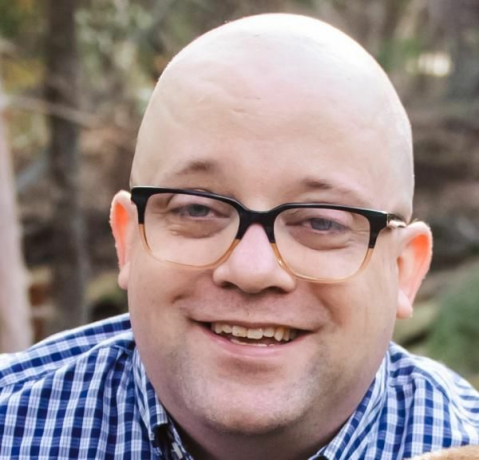
Urodzony i wychowany w słonecznym zachodnim Teksasie, Brent jest absolwentem Texas Tech University z tytułem licencjata dziennikarstwa. Pisze o technologii od ponad 5 lat i lubi wszystko, co Apple, akcesoria i zabezpieczenia.
Zapisz się do naszego newslettera
Dołącz do naszego biuletynu, aby otrzymywać wskazówki techniczne, recenzje, bezpłatne e-booki i ekskluzywne oferty!
Jeszcze jeden krok…!
Potwierdź swój adres e-mail w wiadomości e-mail, którą właśnie wysłaliśmy.


